برامج وتطبيقاتسلايد 1
تويتر الآن يدعم عرض المقالات ضمن التطبيق مباشرة

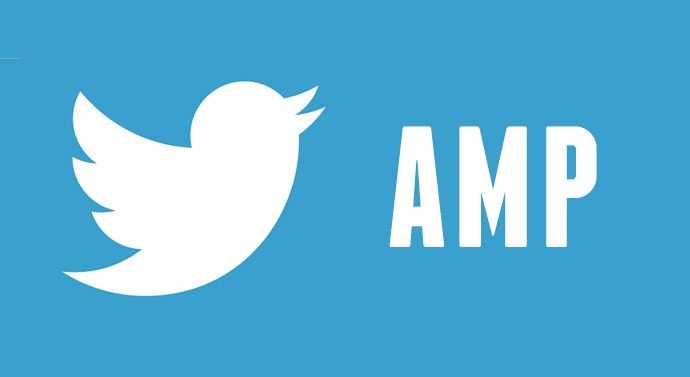
كما هو الحال مع فيس بوك وقوقل وتيليغرام وغيرها، أصبح تويتر أيضاً يدعم ما يعرف بصفحات الموبايل المسرّعة AMP التي تستضيف المحتوى عليها بدلاً من نقل المستخدم للموقع لعرضها بالطريقة التقليدية.
هذا يعني أنه لو رأيت تغريدة تحوي رابط لمقالة أو بطاقة مقالة، سيمكنك الضغط عليها وقراءة المقالة داخل تطبيق أو موقع تويتر نفسه بدون الحاجة للإنتقال إلى الموقع المستضيف.
توفر هذه التقنية الكثير من زمن تحميل الصفحات وكذلك استهلاك البيانات بحيث تعرض المحتوى بسرعة وسهولة.
وتدعم تويتر كذلك إحصائيات مقالات المواقع حتى تبقى على علم بعدد القراء وتفاصيلهم.
بهذا الدعم الجديد تثبت تويتر نفسها أنها مكان لتبادل الأخبار والمقالات والمحتوى، أكثر مما هي شبكة اجتماعية، بالتالي عادت لجذورها كمنصة تدوين مصغر، لكن التدوين والمحتوى ينشر هنا على المواقع الخارجية وتساعد تويتر بنشره وإيصاله لعدد أكبر من المستخدمين.
تعرف تويتر جيداً أن المستخدمين باتوا يستهلكون المحتوى عبر الشبكات الاجتماعية والمنصات الشبيهة، وليس عبر المواقع التقليدية، وإن كانت مصدرها، بالتالي دعم تقنيات مثل AMP من شأنها تعزيز وتحسين تجربة المستخدم فيها لتكون وجهتهم الأولى والدائمة للإطلاع على الأخبار.

